Na página inicial, você cria e acessa todos os seus recursos do Looker Studio: relatórios, fontes de dados e análises detalhadas. Esta página ajuda você a se familiarizar com as três principais interfaces do usuário do Looker Studio.
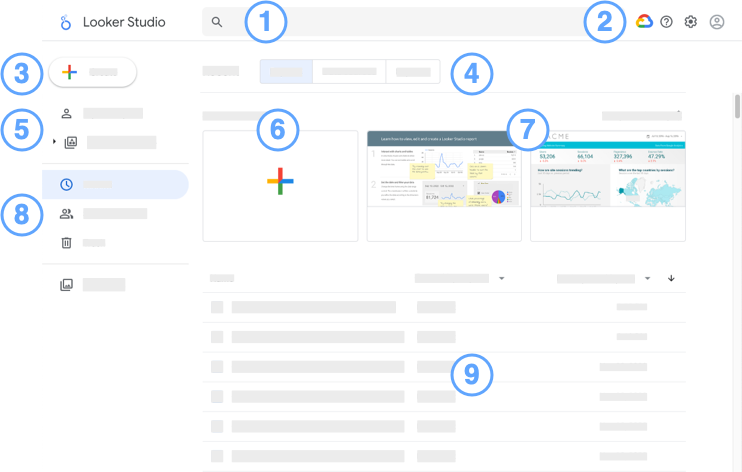
Legenda da página inicial do Looker Studio:
 Caixa de texto Pesquisar no Looker Studio: encontre recursos do Looker Studio rapidamente.
Caixa de texto Pesquisar no Looker Studio: encontre recursos do Looker Studio rapidamente.Opções:
- Ícone do
 Google Cloud Platform: acesse o console Google Cloud .
Google Cloud Platform: acesse o console Google Cloud . - Ícone
 Opções de ajuda: receba ajuda e envie feedback.
Opções de ajuda: receba ajuda e envie feedback. - Ícone
 Configurações do usuário: veja as configurações do usuário.
Configurações do usuário: veja as configurações do usuário.  Ícone da Conta do Google: gerencie sua Conta do Google.
Ícone da Conta do Google: gerencie sua Conta do Google.
- Ícone do
Botão Criar
 : crie um recurso (relatório, fonte de dados ou análise detalhada).
: crie um recurso (relatório, fonte de dados ou análise detalhada).Guias de tipo de recurso. Mostrar relatórios, fontes de dados ou análises detalhadas.
Espaços de trabalho (Looker Studio).
Crie um novo relatório.
Tutorial e relatórios de modelo.
Filtrar a lista para mostrar recursos recentes, incluindo aqueles que pertencem a você, que foram compartilhados com você e que estão na lixeira.
Lista de recursos. Clique em um recurso para visualizá-lo.
- À direita, use o menu flutuante
 de um recurso para compartilhar, renomear ou remover.
de um recurso para compartilhar, renomear ou remover. - Classificar os recursos por nome, proprietário ou data.
- À direita, use o menu flutuante
Como usar o editor de relatórios
Localize o relatório que você quer editar na lista de recursos, visualize o recurso e clique em ![]() EDITAR no canto superior direito.
EDITAR no canto superior direito.
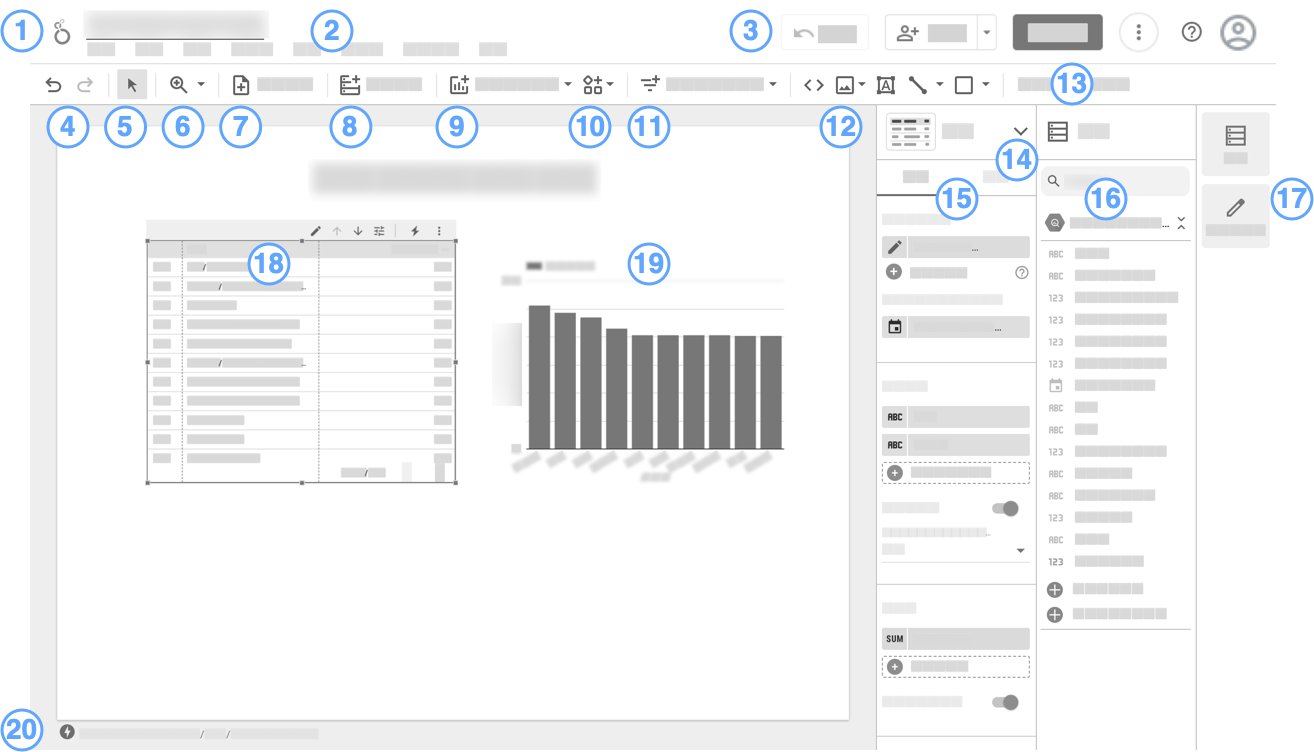
Legenda do Editor de relatórios:
- Logotipo e nome do relatório. Clique no logotipo para retornar à página inicial do Looker Studio.
- Barra de menus. Muitas funções de menu também podem ser acessadas clicando com o botão direito do mouse em um componente.
- (Da esquerda para a direita)
 Redefinir. Restaure o relatório para as configurações padrão.
Redefinir. Restaure o relatório para as configurações padrão. Compartilhar
Compartilhar
 visualização Escolha o modo de edição ou de leitura.
visualização Escolha o modo de edição ou de leitura. Mais opções
Mais opções
 Ajuda.
Ajuda. Gerencie sua Conta do Google.
Gerencie sua Conta do Google.
- Desfazer | Refazer

 .
.  Modo de seleção.
Modo de seleção. Zoom.
Zoom. Adicionar página.
Adicionar página. Adicionar dados.
Adicionar dados. Adicionar um gráfico.
Adicionar um gráfico. Adicione um layout da comunidade.
Adicione um layout da comunidade. Adicione controles interativos do leitor.
Adicione controles interativos do leitor. Adicionar texto, imagens, linhas e formas.
Adicionar texto, imagens, linhas e formas.- Abra o painel Tema e layout.
- Seletor de visualização. Permite mudar o tipo de layout do gráfico escolhido.
- Painel de propriedades. Permite configurar e estilizar o componente selecionado.
- Painel de dados. Mostrar todas as fontes de dados usadas no relatório.
- Gerenciador de painéis. Ocultar ou mostrar os painéis Propriedades e Dados.
- Visualização de tabela selecionada.
- Um gráfico de barras, não selecionado.
- Indicador BigQuery BI Engine.
Como usar o editor de fontes de dados
Para editar uma fonte de dados usada pelo relatório, siga estas etapas:
- Edite o relatório.
- Nos menus, selecione Recurso > Gerenciar fontes de dados adicionadas.
- Localize a fonte de dados na lista e clique em Editar
 .
.
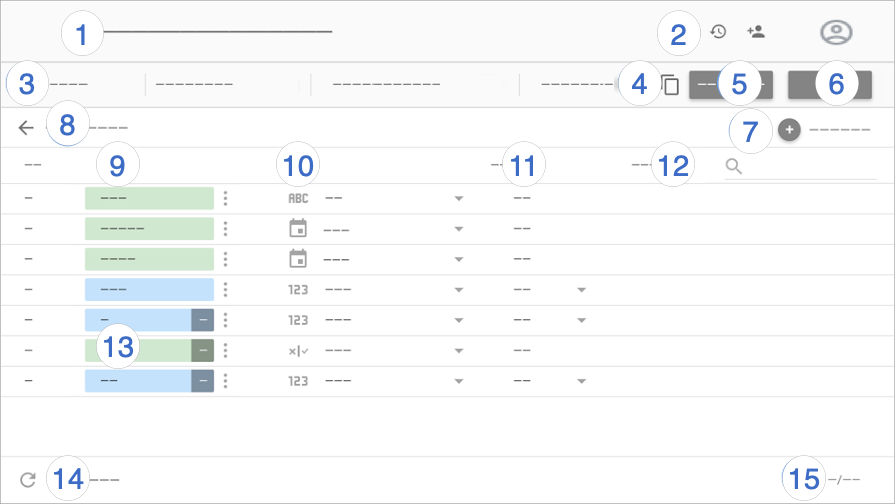
Legenda do editor da fonte de dados:
- Nome da fonte de dados. Clique para mudar o nome.
- Histórico de versões.
 Veja e restaure versões anteriores da fonte de dados.
Ao lado do histórico de versões, há o botão
Veja e restaure versões anteriores da fonte de dados.
Ao lado do histórico de versões, há o botão  Compartilhar, que permite compartilhar essa fonte de dados com outras pessoas.
Compartilhar, que permite compartilhar essa fonte de dados com outras pessoas. - Opções de fonte de dados:
- Credenciais de dados. Determina quem pode acessar os dados disponibilizados por essa fonte de dados.
- Atualização de dados. Equilibra as atualizações de dados com a performance do relatório.
- Acesso aos layouts da comunidade. Permite que a fonte disponibilize dados para layouts da comunidade.
- Edição dos campos nos relatórios. Permite que os editores de relatórios mudem nomes e agregações de campos, apliquem funções analíticas e definam opções de exibição sem precisar editar a fonte de dados.
- Fazer uma cópia dessa fonte de dados.
- Criar relatório. Crie um relatório com base nessa fonte de dados.
- Explorar. Crie uma nova análise detalhada com base nessa fonte de dados.
- Adicionar um campo. Crie um campo calculado ou adicione um agrupamento ou grupo personalizado.
Editar conexão. O proprietário da fonte de dados pode se reconectar a ela.
Filtrar por endereço de e-mail. Adicione segurança no nível da linha aos seus dados.
Campos. Os ícones aparecem nestas cores: verde (dimensões), azul (métricas) e roxo (parâmetros). Clique em um campo para dar um novo nome a ele. Para realizar outras ações, clique em
 Mais.
Mais.Tipo de campo. Determina o tipo dos dados contidos no campo. Clique no menu suspenso para mudar o tipo.
Agregação. Determina como o campo é resumido. Clique no menu suspenso para mudar a agregação. Não é possível alterar campos com agregação AUTOMÁTICA.
Descrição. Adicione uma descrição a qualquer campo. Nas conexões do Looker e do Search Ads 360, a descrição é preenchida automaticamente com base na fonte de dados.
Quando a opção de estilo Mostrar descrições dos campos está ativada nos gráficos de tabela, os usuários podem conferir a descrição do campo em uma dica. A opção Mostrar descrições dos campos é ativada automaticamente para gráficos conectados a uma fonte de dados do Looker ou do Search Ads 360.
Campos calculados, agrupamentos personalizados e grupos personalizados. Clique em fx para editar a fórmula do campo.
Atualizar campos. Clique para atualizar a fonte de dados com alterações estruturais feitas no conjunto de dados subjacente.
Contagem de campos. Mostra o número de campos na fonte de dados.

